notepad快捷键无法使用可以通过以下步骤解决:1. 检查notepad++的快捷键设置,确保未被意外修改。2. 调整windows系统的快捷键设置,避免与notepad++冲突。3. 关闭或重新配置可能拦截快捷键的第三方软件。4. 使用任务管理器识别后台运行的应用,排查冲突源。5. 禁用notepad++插件,逐一排查是否有插件影响快捷键。6. 检查键盘是否有物理故障。7. 记录排查步骤和结果,系统化解决问题。8. 如果以上方法无效,考虑重新安装notepad++,并备份配置和插件。通过这些步骤,我们不仅能解决当前问题,还能提升在软件和系统管理方面的技能。
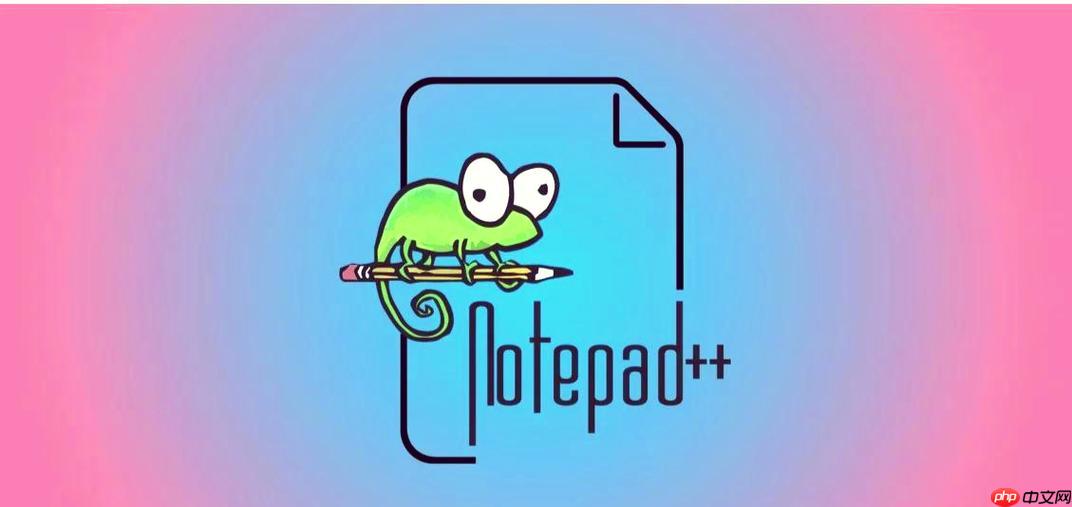

无线网络修复工具是一款联想出品的小工具,旨在诊断并修复计算机的无线网络问题。它全面检查硬件故障、驱动程序错误、无线开关设置、连接设置和路由器配置。 该工具支持 Windows XP、Win7 和 Win10 系统。请注意,在运行该工具之前,应拔出电脑的网线,以确保准确诊断和修复。 使用此工具,用户可以轻松找出并解决 WiFi 问题,无需手动排查故障。它提供了一键式解决方案,即使对于非技术用户也易于使用。
 0
0

以上就是解决Notepad快捷键无法使用的故障排查的详细内容,更多请关注php中文网其它相关文章!

每个人都需要一台速度更快、更稳定的 PC。随着时间的推移,垃圾文件、旧注册表数据和不必要的后台进程会占用资源并降低性能。幸运的是,许多工具可以让 Windows 保持平稳运行。

Copyright 2014-2025 https://www.php.cn/ All Rights Reserved | php.cn | 湘ICP备2023035733号